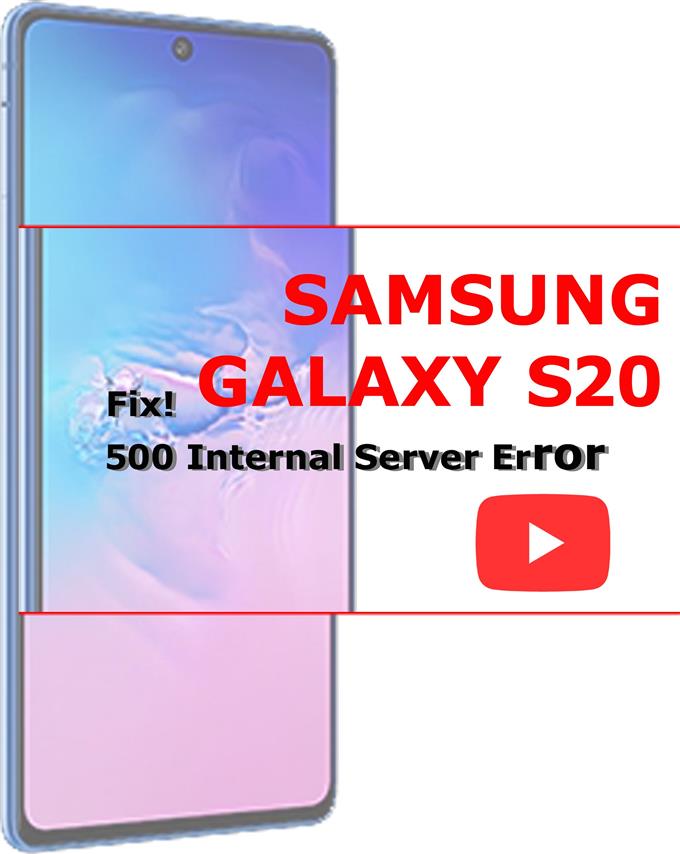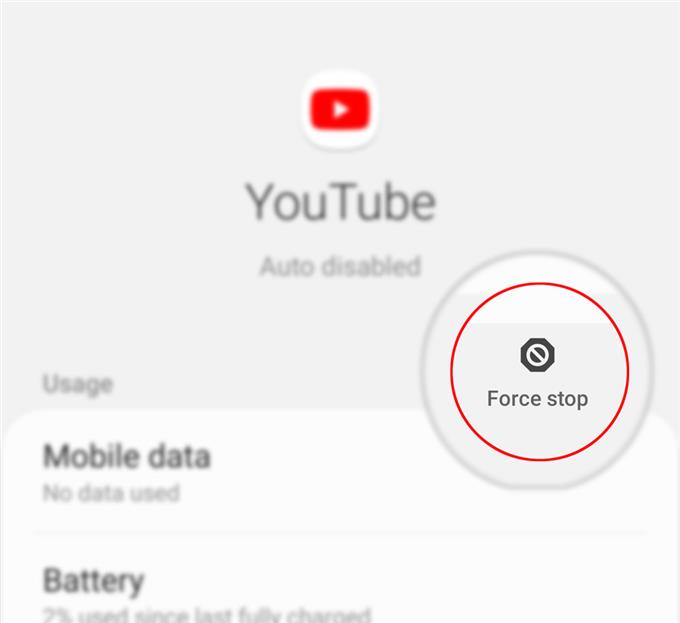Tässä viestissä käsiteltävä on yksi yleisimmistä virheistä, joita tapahtuu käytettäessä YouTube-sovellusta Androidille. Lue lisätietoja siitä, mitä tehdä, jos kohtaat ’500 sisäisen palvelimen virheen’, kun käytät YouTubea Galaxy S20 -laitteessasi.
Mitä tarkoittaa ’500 sisäinen palvelinvirhe’??
Tämä virhe tarkoittaa, että jokin meni pieleen YouTube-verkkosivustolla tai sovelluksen palvelimella. Ongelma ei todennäköisesti ole puhelimessa. Vaikka on kuitenkin välttämätöntä sulkea pois muut yleiset tekijät, jotka ovat saattaneet johtaa saman virheen esiintymiseen. Jos valitset laitteesi vianmäärityksen, olen esittänyt muutamia mahdollisia ratkaisuja, joita voit kokeilla.
Helppoja tapoja käsitellä 500 sisäisen palvelun virhettä YouTube-sovelluksessa
Tarvittava aika: 10 minuuttia
Seuraavien tarkistusten suorittaminen auttaa sulkemaan pois yleisimmät tekijät, jotka voivat estää YouTube-sovellusten, kuten YouTube, lataamisen, ja kysyy pikemminkin mainittua virheviestiä. Muista ladata sovellus uudelleen sen jälkeen kun olet suorittanut kaikki annetut ratkaisut selvittääksesi, onko ongelma korjattu.
- Käynnistä Internet-yhteys uudelleen.
Koska virhesanoma kertoo jotain palvelimesta, puhelimen Internet-yhteyden tarkistaminen on ensimmäinen suositus. Satunnaiset Internet-ongelmat ovat väistämättömiä, ja siksi tämä on poissuljettava etukäteen.
Helpoin tapa tarkistaa Internet-yhteytesi on avata selain ja selata erilaisia verkkosivustoja ja sivuja. Muiden Internet-pohjaisten sovellusten lataaminen on myös vaihtoehto. Jos verkkosivustojen ja online-sovellusten lataamisessa ei ole ongelmia, se tarkoittaa, että Internet toimii hyvin. Muuten sinun on päivitettävä se.
Puhelimen Internet-yhteys voidaan päivittää tai käynnistää monin eri tavoin. Voit työskennellä Wi-Fi-kytkimen kanssa tai siirtyä suoraan modeemin tai reitittimen uudelleenkäynnistykseen. Tai voit myös yrittää tehdä vanhan lentokonetilan tempun.
Jos olet asentanut toisen Wi-Fi-verkon puhelimeesi, yritä unohtaa nykyinen verkko ja vaihda sitten toiseen Wi-Fi-verkkoon. Tämä on todennäköisesti vaadittava ratkaisu, jos ongelma johtuu käytössä olevasta vioittuneesta Wi-Fi-verkosta.
Voit unohtaa Galaxy S20 -laitteesi Wi-Fi-verkon toimimalla seuraavasti:
1. Siirry kohtaan Asetukset.
2. Napauta Yhteydet.
3. Napauta Wi-Fi.
4. Napauta Asetukset (ratas) -kuvaketta Wi-Fi-verkon vieressä.
5. Napauta sitten Unohda näytön oikeassa alakulmassa.
Valittu Wi-Fi-verkko unohdetaan ja poistetaan sitten puhelimen Wi-Fi-hakemistosta.
Tässä vaiheessa voit valita minkä tahansa muista aktiivisista Wi-Fi-verkoistasi.
- Pakota sulje ja käynnistä sitten YouTube-sovellus uudelleen.
Sovelluksen sisäiset virheet voivat myös laukaista erityyppisiä virheitä. Sovelluksen sisäisten häiriöiden poistamiseksi voi olla apua pakottaa sovellus lopettamaan ja käynnistämällä se sitten uudelleen.
Pakotaksesi sulkemaan YouTube-sovellus Galaxy S20 -laitteeseesi, toimi seuraavasti:
1. Siirry kohtaan Asetukset.
2. Napauta Sovellukset.
3. Valitse YouTube sovellusluettelosta.
4. Napauta Pakota pysäytyspainiketta YouTube-sovelluksen näytön oikeassa alakulmassa.
Sovellus lopetetaan näin. Käynnistä sovellus muutaman sekunnin kuluttua uudelleen ja katso, onko virhe jo poistunut.Sovelluksen välimuistin ja tietojen tyhjentäminen voi myös olla avuksi, varsinkin jos vahingoittuneet väliaikaiset tiedostot ja sovelluksen tiedot ovat syyllisiä.

- Päivitä YouTube-sovellus.
Sovellusten pitäminen ajan tasalla on yksi tapa varmistaa optimaalinen suorituskyky. Sovelluskehittäjien julkaisemat ohjelmistopäivitykset eivät vain huolehdi uusista ominaisuuksista, vaan myös upottavat kriittisiä korjauksia olemassa olevien sovelluksen sisäisten häiriöiden korjaamiseksi, etenkin itsepäisten virheiden aiheuttamat häiriöt..
Odotettavien päivitysten asentaminen YouTube-sovellukseen voi myös olla avain virheen ratkaisemiseen.
Voit tarkistaa odottavan YouTube-päivityksen Galaxy S20 -laitteellasi toimimalla seuraavasti:
1. Avaa Play Kauppa- tai Google Play -sovellus.
2. Siirry Play Kauppa -valikkoon ja siirry kohtaan Omat sovellukset ja pelit.
3. Vieritä Päivitykset-välilehdessä alas ja löydä YouTube luettelosta. 4. Jos sovellus on luettelossa, se tarkoittaa, että päivitys on saatavana.
5. Napauta Päivitä-painiketta YouTube-vieressä tai napauta Päivitä kaikki.
Odota, että YouTube lopettaa päivityksen. Kun päivitys on valmis, käynnistä puhelin uudelleen, jotta kaikki uudet ohjelmistomuutokset tallennetaan ja otetaan käyttöön oikein.Yritä ladata YouTube uudelleen, kun puhelin on käynnistynyt uudelleen, ja tarkista, toimiiko se jo.

Työkalut
- Android 10
tarvikkeet
- Galaxy S20
Voisiko tämä olla sovelluksen tai YouTube-palvelimen ongelma?
Yritä päästä YouTubeen selaimen avulla selvittääksesi, onko ongelma eristetty YouTube-sovelluksesta.
Jos virhe ei tapahdu käyttäessäsi YouTubea selaimessa, on suurempi todennäköisyys, että sovellus on virheellinen. Tällöin sovelluksen uudelleenasentaminen olisi tarpeen.
Jos virhe näkyy sekä YouTube-sovelluksessa että selaimen versiossa, se voi olla ongelma Googlen YouTube-palvelimessa. Tässä tapauksessa voit joko palata myöhemmin ja yrittää uudelleen tai tavoittaa YouTube-ohjeen saadaksesi lisäapua.
Ja se kattaa kaiken tämän vianetsintäoppaan. Pysy ajan tasalla tulevien viestiemme kattavammista sovellusohjeista ja vianetsintäoppaista.
Voit myös käydä vapaasti YouTube-kanava katsoa kattavampia videoita, mukaan lukien muut vianetsintäoppaat ja oppaat.
LUKAA myös: Skypellä ei ole ääntä Android 10: llä, mutta video toimii [Pikakorjaus]